Render con autocad 2010
Per impostare mentalray come motore per autocad apriamo dalla barra dei menu render il settaggio della finestra luce solare
![]()
In quanto mentalray di default utilizza il motore base, ma attivando l’ oggetto sole autocad attiva automaticamente mentalray
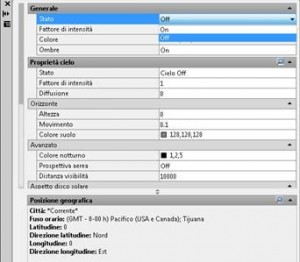
Nel pannello settaggio impostiamo stato on, una finestra ci chiede se vogliamo disattivare le luci di default, diamo l’ok


In proprietà del cielo STATO attiviamo Sfondo cielo e illuminazione

Per far si che nel render appaia il cielo alle spalle, apriamo il pannello delle viste e selezioniamo l’apparecchio fotografico creato in precedenza


Nel pannello in modifica sfondo locale scegliamo sole e cielo
 l
l
la finestra di impostazione render ha dei comodi preset che permettono di impostare la qualità del render, imposto la modalità presentazione che è la migliore, infatti controllando i valori che imposta, sono più o meno gli stessi che utilizzo in mentalray di 3d studio max

Le cose importanti da attivare per ottenere un buon risultato sono
Tipo di esposizione logaritmico
![]()
Antaliasing di tipo LANCZOS min 4 max 16

Attivazione del final gathering, con raggio 1000


Il render finale non è male, sicuramente i materiali sono da migliorare usando mappe migliori però la luce non mi sembra male, quello che mi ha deluso moltissimo è il tempo di render che sembra triplicarsi rispetto a 3d studio, a parità di modello.
Mi piacerebbe ricevere consigli da chi usa abitualmente autocad anche per rende rizzare, su come poter migliorare e velocizzare quest’immagine
NUOVO TUTORIAL RENDER CON AUTOCAD 2012

In effetti i tempi di rendering in AutoCAD rispetto a 3D Studio, a parità di modello 3D, risultano più lunghi. Ho testato il rendering e la modellazione in AutoCAD 2010 e 2011 fino a esaurire la memoria disponibile…comunque si possono ottenere dei risultati fotorealistici molto interessanti. Nel mio ultimo libro Vol.2 AutoCAD 2010&2011 Disegno 3D, Modellazione libera e Rendering si
Ciao, ho letto la tua interessante guida ed è stata molto utile. Però ho un problema. Nel render le facciate in ombra sono troppo scure, praticamente nere. Come posso risolvere? Grazie.
Ciao! Perchè dopo che ha finito il render non mi esce nulla??? ho solo un'immagine tutta nera. Dove sbaglio?
ciao i motivi possono essere due<br />1. hai impostato male le luci troppo basse<br /><br />2. con la telecamera sei posizionato dentro ad un muro o un oggetto, prova a spostarla in avanti
ciao, ho trovato la tua spiegazione molto utile e spiegata molto bene e quindi ne ho preso spunto per realizzare il mio primo render in 3D su un vero progetto. Le luci così come le ombre sono venute molto bene, ma nonostante ciò ancora il mio render si vede che è troppo "computerizzato", e troppo poco "realistico". Cosa potrei migliorare per renderlo più reale, cambiare
ciao purtroppo autocad ha comunque i suoi limiti, nonostante con mentalray il render in autocad è cambiato radicalmente, gia renderizzando con mentalray in 3d studio, o con vray otterresti sicuramente risultati piu' realistici.<br />In questi giorni sto pubblicando dei nuovi tutorial per il render in autocad 2012
grazie mille per la risposta!!
ciao hai già fatto una guida per il render con l'autocad 2011?? c'è tanta diffenza tra il 2010 e il 2011 o è pressochè uguale?
ciao a questo link trovi il primo di 5 tutorial sul render con autocad 2012 http://grafica2d3d.blogspot.com/2011/10/tutorial-autocad-2012-materiali-luci.html<br />concettualmente la differenza non c'è una volta che hai capito il meccanismo è sempre uguale, quello che cambia è l'interfaccia e l'aggiunta di nuove funzioni
se mi viene un ombra troppo scura, addirittura nera, dove sbaglio? come posso fare per renderla più chiara?
Ottima l illustrazione dei passaggi per ottenere un discreto render…ma mi si è verificato un problema..luci ok , materiali ok.. ma caspita anche impostando tutti i parametri del sole nn riesco a fare visualizzare lo sfondo cielo…o meglio nell area di lavoro viene visualizzato,ma nel momento in cui creo il fermo immagine questo nn spunta lasciandomi un orribile sfondo nero…help!
il problema è che la vista che hai scelto non sa che come sfondo deve usare il cielo, vai nel pannello gestione viste, seleziona la telecamera e come sfondo imposta cielo e illuminazione
ti riferisci a modifica locale sfondo?
si prova
forse io lo so… ma non è strada che spunta questa!
Già fatto…niente <br />ma è possib mandarti le imm del render e dei parametri inseriti nelle schede proprietà sole e vista?
ma il file è molto grande? hai problemi ad inviarmelo, altimenti stasera ti catturo una schermata dove si vede il pannello che ti dicevo dove devi impostare il sole
posso postare le imm in qualche modo?
mandamele via email grafica23d gmail com <br />adesso mi disconnetto stasera però le guardo promesso 🙂
riguardo la gestione viste ho seguito il tuo es.<br /> una cosa strana, ma non credo centri qualcosa, è l impostazione del colore(propsole_generale_colore)non riesco a cambiarlo.
a presto allora…grazie
video trovato t farò sapere. grazie
allora inizio ringraziandoti per avermi dato le giuste nozioni per un utilizzo corretto delle cineprese e delle viste,senza le quali avrei continuato a tentativi perditempo ,ma come immaginavo si trattava di modificare un parametro stupido, quale l'attivazione(on)dello sfondo in impostazione ambiente nella scheda gestione stili di visualizzazione. Grazie Dario 6 un grande
mi fa piacere che hai risolto ciao
a me renderizzando con i materiali applicati agli oggetti mi vengono le superfici con delle chiazze nere.. per caso dipende da qualche parametro?? nn riesco proprio a venirne fuori
forse le texture sono troppo grandi e le devi scalare come vedi fare nel tutorial
Sono Gabriele ho appena cercato di impostare uno sfondo nelle finestre di rendering, ho provato anche ad impostare un'immagine, ma nulla resta tutto nero. Può essere che questo sia dovuto all'aggiornamento che ho eseguito recentemente? Ho aggiornato CAD 11 con Pak 2. Prima dell'aggiornamento funzionava tutto. Mi sapreste dire qualcosa?
ciao mi sembra strano che il problema sia il pack2, l'unica possibilità che hai è vedere se puoi annullare l'aggiornamento o al peggio reinstallare autocad
Grazie Dario sono Gabry, purtroppo però anche la disinstallazione non è servita. Ho aggiornato la scheda grafica NVIDIA, ma niente. Oggi ho ripristinato Windov ma nulla, purtroppo lo sfondo non cambia resta nero Ma!? Altri suggerimenti? Ciao grazie
Sempre Gabry ho trovato la soluzione impostando ON in scheda gestione stili di visualizzazione. Purtroppo non mantiene l'ON ogni volta che entro ed esco da cad. Peccato lo farò ogni volta che dovrò renderizzare. Ciao Grazie Gabry
a me non fa cambiare da proprietà cielo..stato…cielo off…non me lo fa modificare..a cosa può essere dovuto?<br />
ciao quasi sicuramente la colpa è dovuta al fatto che il cielo si attiva solo se la scena la inquadri attraverso la telecamera, attenzione che anche se scegli la vista telecamera, basta spostarsi con il mouse di un millimetro e non stai piu guardando dalla telecamera, accertati che in alto a sinistra della schermata ci sia il nome della telecamera